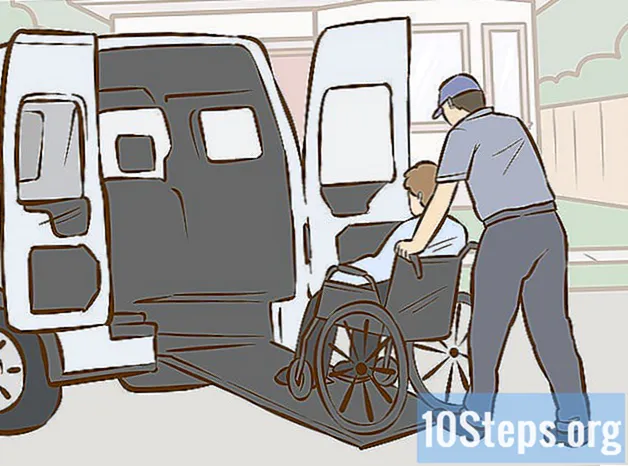Kandungan
- peringkat
- Kaedah 1 Matikan Iklan YouTube di Chrome
- Kaedah 2 Sekat Iklan YouTube di Internet Explorer dan Microsoft Edge
- Kaedah 3 Sekat Iklan YouTube dalam Firefox
- Kaedah 4 Sekat Iklan YouTube di Android dan iOS
Biasanya, YouTube akan memaparkan iklan sebelum dan semasa anda menonton video, untuk mengewangkan laman web dan menjana pendapatan tambahan. Semasa melihat iklan ini membantu menggalakkan pencipta kandungan, ia boleh mengganggu pada masa-masa tertentu. Nasib baik, terdapat pelanjutan iklan yang menyekat, tersedia untuk kebanyakan penyemak imbas, yang akan membolehkan anda menyingkirkan iklan ini.
peringkat
Kaedah 1 Matikan Iklan YouTube di Chrome
-

Pilih butang menu (☰). Kemudian klik Lebih banyak alat kemudian pada sambungan. Anda akan mengakses tab baru yang memaparkan sambungan yang telah anda pasang.- Untuk menyekat iklan YouTube pada peranti mudah alih, langkau ke bahagian terakhir artikel ini.
-

Di bahagian bawah senarai, pilih Lebih banyak sambungan. Anda akan mengakses kedai web Chrome. -

jenis blok iklan dalam medan carian. Pilih pilihan sambungan. Anda akan melihat senarai sambungan penyekat iklan, termasuk iklan YouTube. -

Semak imbas hasil carian. Cari sambungan yang telah mendapat penilaian yang baik. Beberapa pelanjutan mempunyai nama yang sama, tetapi berasal dari pereka yang berbeza. Berikut ialah senarai sambungan yang paling popular.- AdBlock
- Adblock Lebih
- Adblock untuk YouTube
- uBlock Origin
-

pilih Tambahkan ke Chrome untuk memasang pelanjutan. Anda akan diminta mengesahkan keinginan anda untuk memasang pelanjutan. -

Cuba menonton video YouTube. Selepas memasang pelanjutan, operasinya akan segera. Anda akan melihat logo sambungan di sebelah kanan bar alamat. Pergi ke YouTube dan cuba menonton video untuk melihat sama ada iklan masih muncul.- Sesetengah sambungan mungkin memerlukan Chrome untuk memulakan semula untuk berfungsi. Jika ya, anda akan dimaklumkan.
-

Semak tetapan penyambung. Jika iklan masih dipaparkan, pergi ke tetapan penyambung untuk mendayakan iklan YouTube. Umumnya, ini dilakukan secara automatik, tetapi jika tidak, anda perlu melakukannya secara manual.- Pilih logo pelanjutan berhampiran bar alamat dan klik pilihan atau tetapan atau pilih butang gear.
- Cari tetapan berkaitan YouTube dan aktifkannya. Cari senarai serantau di bahagian ini penapis dari menu tetapan.
-

Cuba pelanjutan lain. Sekiranya sambungan yang anda pasangkan tidak berfungsi, cuba yang lain. Sambungan Chrome mudah dipasang dan dipasang. Jadi jika satu pelanjutan tidak berfungsi, anda boleh mencuba satu lagi dengan mudah.- Anda boleh mengalih keluar pelanjutan yang tidak lagi digunakan, dari menu sambungan (chrome: // sambungan /). Pilih ikon sampah berhampiran extender untuk memadamkannya.
- Tidak dianjurkan untuk menjalankan lebih daripada satu penyekat iklan pada satu masa, kerana ini mungkin membawa kepada percanggahan.
Kaedah 2 Sekat Iklan YouTube di Internet Explorer dan Microsoft Edge
-

Pilih menu alat atau butang gear. Kemudian klik Uruskan sambungan. Jika anda tidak melihat bar menu, tekan kekunci alt.- Anda tidak boleh menambah sambungan ke Microsoft Edge, jadi anda tidak boleh menyekat iklan YouTube jika anda menggunakan Edge sebagai penyemak utama anda. Anda boleh menggunakan Internet Explorer secara eksklusif untuk YouTube, dan menggunakannya untuk mengakses video YouTube.
-

Klik pada Cari lebih banyak bar alat dan sambungan. Anda akan mendapati pilihan ini di bahagian bawah tetingkap Pengurus Pelanjutan. Galeri Internet Explorer akan dibuka dalam tab baharu. -

pilih menambah berhampiran Adblock Plus. Butang menambah akan berada di bahagian atas senarai. Muat turun pemasang akan bermula. -

Jalankan pemasangan Adblock Plus. Ikut arahan untuk memasang Adblock Plus untuk Internet Explorer. Internet Explorer akan ditutup semasa pemasangan.- Jika pemasang tidak berfungsi dengan betul, muat turun versi terkini dari adblockplus.org kemudian cuba lagi.
-

Mulakan Internet Explorer. Kemudian pilih mengaktifkan. Apabila anda memulakan Internet Explorer, anda akan diminta untuk mengesahkan keinginan anda untuk menjalankan AdBlock Plus. -

Cuba menonton video YouTube. Tetapan lalai Adblock Plus akan secara automatik menyekat iklan YouTube. Cuba lihat video YouTube untuk melihat sama ada sambungan itu berfungsi.
Kaedah 3 Sekat Iklan YouTube dalam Firefox
-

Pilih butang menu (☰). Klik pada sambungan. Menu Sambungan akan dibuka dalam tab baru. -

pilih Muat turun sambungan. Pilihan ini ada dalam menu di sebelah kiri. Ini akan memuatkan Store Sambungan Firefox. -

jenis Adblock dalam medan carian. Senarai sambungan penyekat iklan akan muncul. -

Pilih pelanjutan. Baca penerangan dan semak penilaian yang diperolehi oleh sambungan untuk mencari sambungan yang memenuhi keperluan anda. Kebanyakan penghalang iklan akan dapat menyekat iklan YouTube tanpa sebarang konfigurasi tambahan. Berikut ialah senarai sambungan yang paling popular.- Adblock Lebih
- AdBlock Ultimate
- Adguard AdBlocker
-

Pasang pelanjutan. Klik pada butang memasang berhampiran pelanjutan yang anda mahu gunakan. Pemasangan akan bermula secara automatik, dan prosesnya hanya akan mengambil beberapa saat. Di penghujung pemasangan, satu tab baru akan muncul yang menunjukkan pelanjutan telah dipasang. -

Cuba menonton video YouTube. Sebaik sahaja pelanjutan dipasang, ia akan segera diaktifkan. Cuba lihat video YouTube untuk memastikan pelanjutan berfungsi dengan betul.- Sesetengah pelanjutan, seperti AdBlock Plus, mungkin membenarkan melihat beberapa iklan lalai termasuk iklan sepanduk YouTube. Untuk melumpuhkan ini, pilih ikon sambungan dalam bar alat dengan memilih Pilihan penapis dan nyahtanda pilihan Benarkan beberapa iklan yang tidak mengganggu.
Kaedah 4 Sekat Iklan YouTube di Android dan iOS
-

Padam data lalai dari apl YouTube (Android). Sebelum anda memasang iklan penyekat penyemak imbas, anda perlu mengosongkan tetapan lalai aplikasi YouTube supaya pautan YouTube tidak akan didedahkan dalam aplikasi. Ini akan membolehkan anda menonton video YouTube dalam penyekatan iklan penyemak imbas anda.- Akses aplikasinya tetapan.
- pilih aplikasi.
- Pilih YouTube dari senarai apl yang dipasang.
- Tekan Padam data.
-

Muat turun pelayar AdBlock. Pelayar percuma dan mudah alih ini direka oleh pemaju pelanjutan AdBlock yang sama. Anda boleh memuat turun dari Google Play Store atau iOS App Store. -

Buka YouTube dalam penyemak imbas AdBlock. Cari video yang anda mahu tonton. Anda akan menonton video di tapak mudah alih YouTube dan bukan dalam apl YouTube. -

Tonton video itu Dengan menonton video dalam penyemak imbas, anda tidak akan melihat sebarang pengiklanan. -

Pasang AdBlock pada peranti anda (Android). Jika anda mahu menyekat iklan di mana-mana, termasuk dalam aplikasi YouTube, anda boleh memasang AdBlock pada peranti Android anda. Ini memerlukan sedikit persediaan dan pengesanan, dan hanya akan berfungsi dengan rangkaian WiFi.- Anda boleh memuat turun fail APK dAdBlock pada adblockplus.org/en/android-install. Untuk ini, anda mesti mengaktifkan opsyen terlebih dahulu Sumber tidak diketahui dalam bahagian keselamatan permohonan itu tetapan.
- Sediakan sambungan wayarles anda untuk menyambung melalui proksi. Semua trafik internet anda akan melalui aplikasi AdBlock sebelum dihantar ke penyemak imbas anda dan aplikasi lain. Untuk mendapatkan lebih banyak arahan, baca Cara menghalang popup dalam penyemak imbas Android.